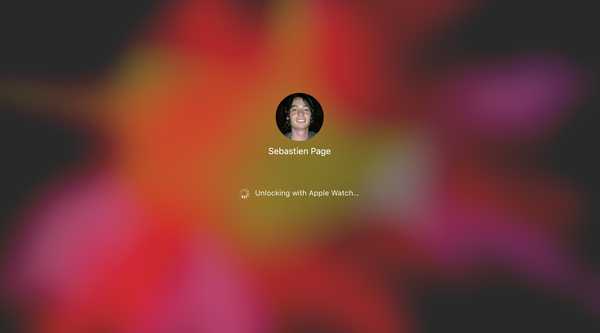
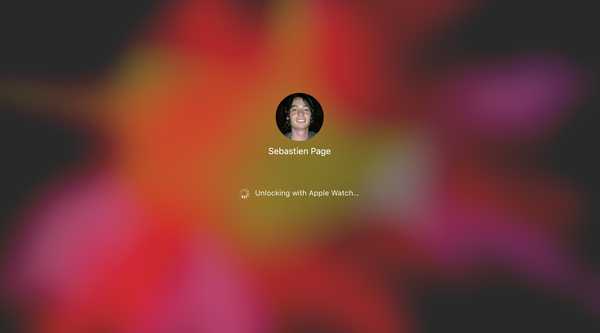
MacOS-funksjonen som lar deg låse opp Mac-en med Apple Watch, gir sikkerhet og bekvemmelighet. Problemet kan oppstå når den funksjonen ikke fungerer som forventet.
Hvis du har konfigurert Mac-en for å låses opp med Apple Watch og har problemer med at funksjonen ikke fungerer som den skal, er det noen få ting du kan prøve.
Personlig er det hyppigste problemet jeg har med denne funksjonen bare statusindikatoren som spinner i flere sekunder uten å låse opp Mac-en, og til slutt vise passordfeltet for meg å skrive. I denne situasjonen er løsning nr. 8 nedenfor den som løser problemet. Du kan oppleve forskjellige symptomer, men jeg er sikker på at følgende tips vil hjelpe.
Hvordan fikse Mac unlock med Apple Watch-problemer
Denne artikkelen tilbyr feilsøkingstips forutsatt at du allerede har aktivert funksjonen. Hvis du ikke har gjort det ennå, kan du først lese disse artiklene:
- Hvordan sjekke om Mac-maskinen din støtter automatisk opplåsing
- Slik låser du opp Mac-en med Apple Watch
Løsning 1: pass på at du skrev inn Mac-passordet ditt på starte opp
Etter å ha aktivert opplåsing av Apple Watch, må du fremdeles angi passordet ditt hvis du starter datamaskinen på nytt. Dette er ikke en feil. Dette er et sikkerhetstiltak etter design. Det betyr at når du starter datamaskinen din på nytt, først må du skrive inn passordet. Etter at hvis Mac for eksempel går i dvale, vil du kunne bruke Apple Watch til å låse opp datamaskinen.
Løsning 2: pass på at du skrev inn Apple Watch-passordet
Akkurat som du må sørge for at du først skrev inn Mac-passordet, må du sørge for å oppgi Apple Watch-passordet først. Igjen, dette er et sikkerhetstiltak for å sikre at ikke bare noen kan bruke den låste klokken for å låse opp Mac-en.
Løsning 3: deaktivere og aktivere funksjonen på nytt
Gå til > Systemvalg ...> på Mac-maskinen Sikkerhet og personvern. Forsikre deg om at Generelt fane er valgt, fjern deretter merkingen og merk av for boksen som leser La Apple Watch låse opp Mac-en.
Løsning 4: Forsikre deg om at du er pålogget med samme Apple-ID på begge enhetene
Gå til > Systemvalg> iCloud på Mac-maskinen din, og kontroller at Apple-IDen du er logget på, er den samme som den på Apple Watch, ved å gå til Watch-appen> Generelt> Apple ID.
Hvis Apple ID ikke samsvarer, vil du ikke kunne bruke opplåsingsfunksjonen.
Løsning 5: Sørg for å ha Bluetooth og Wi-Fi aktivert på Mac-en
Bluetooth og Wi-Fi må være aktivert på Mac for informasjon om nærhet. Hvis Bluetooth og Wi-Fi ikke er aktivert, vil ikke Apple Watch kunne gjøre et håndtrykk med Mac-en for å låse den opp.
Løsning 6: Kontroller at Mac-en ikke bruker Internett-deling
Gå til > Systemvalg> Deling, og sørg for at Deling er av.
Løsning 7: Forsikre deg om at Apple Watch er innen rekkevidde fra Mac-en
Dette sier seg selvsagt, men du bør sørge for at Apple Watch er i en armlengdes avstand fra Mac-en for å kunne låse den opp.
Løsning 8: start alt på nytt
Når alt annet mislykkes, bare start Macintosh og Apple Watch på nytt. Å starte maskinen på nytt er faktisk noe jeg med jevne mellomrom må gjøre for at funksjonen skal fortsette å fungere.
Eventuelle andre feilsøkingstips?
Hvis du har flere tips for å feilsøke dette spesifikke problemet, kan du gjerne dele i kommentarfeltet.











